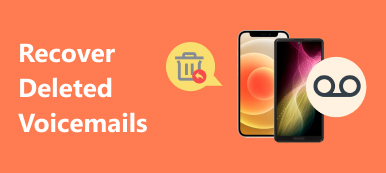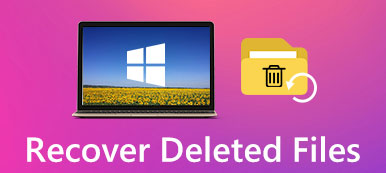Χαρακτηριστικά
Η κατά λάθος διαγραφή σημαντικών βίντεο μπορεί να είναι απογοητευτική. Ευτυχώς, ορισμένες μέθοδοι είναι διαθέσιμες ανακτήσει τα διαγραμμένα βίντεο από υπολογιστές και κινητές συσκευές. Σε αυτό το άρθρο, θα εισαγάγουμε 5 διαφορετικούς τρόπους για να σας βοηθήσουμε να ανακτήσετε τις πολύτιμες αναμνήσεις ή τα βασικά εργασιακά σας βίντεο.
ΔΩΡΕΑΝ ΛήψηΔΩΡΕΑΝ Λήψη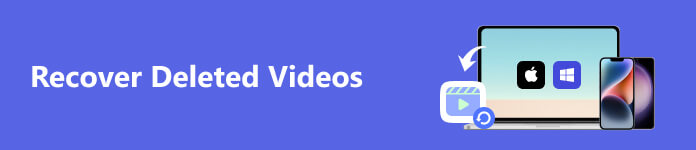
- Μέρος 1: Πώς να ανακτήσετε τα διαγραμμένα βίντεο από έναν υπολογιστή
- Μέρος 2: Πώς να επαναφέρετε τα διαγραμμένα βίντεο από το iPhone
- Μέρος 3: Πώς να ανακτήσετε τα διαγραμμένα βίντεο από το Android
- Μέρος 4: Συχνές ερωτήσεις για την ανάκτηση διαγραμμένων βίντεο
Μέρος 1. Πώς να ανακτήσετε τα διαγραμμένα βίντεο από έναν υπολογιστή
Στη σημερινή ψηφιακή εποχή, αποθηκεύετε έναν τεράστιο όγκο δεδομένων στους υπολογιστές σας, συμπεριλαμβανομένων βίντεο, φωτογραφιών και εγγράφων. Ωστόσο, διαγράφετε σημαντικά βίντεο ή αρχεία κατά λάθος. Εάν πρέπει να ανακτήσετε τα χαμένα ή διαγραμμένα βίντεο από τον υπολογιστή σας, είστε στο σωστό μέρος.
Αυτό το μέρος δείχνει 3 τρόπους για να ανακτήσετε και να ζωντανέψετε τα χαμένα βίντεό σας. Οπότε, μην πανικοβάλλεστε. Μπορείτε πρώτα να ελέγξετε το φάκελο Trash του υπολογιστή (Mac) και τον Κάδο Ανακύκλωσης (Windows). Ή μπορείτε να χρησιμοποιήσετε προηγμένο λογισμικό ανάκτησης.
Ανάκτηση διαγραμμένων βίντεο με τον φάκελο Κάδος [Mac]
Όταν διαγράφετε ένα βίντεο σε Mac, συνήθως μετακινείται στον φάκελο Κάδος απορριμμάτων, όπου παραμένει μέχρι να αδειάσει ο φάκελος. Ακολουθήστε τα παρακάτω βήματα για να ανακτήσετε το βίντεο.
Βήμα 1Κάντε κλικ και ανοίξτε το σκουπίδια στο φάκελο Dock ή πλοηγηθείτε σε αυτό στο Finder.
Βήμα 2Εντοπίστε το διαγραμμένο βίντεο, σύρετέ το έξω από το σκουπίδιακαι απευθείας στην επιφάνεια εργασίας σας.
Βήμα 3Ή μπορείτε να κάνετε δεξί κλικ και να κάνετε κλικ Βάλε πίσω για να το επαναφέρετε στην αρχική του θέση.
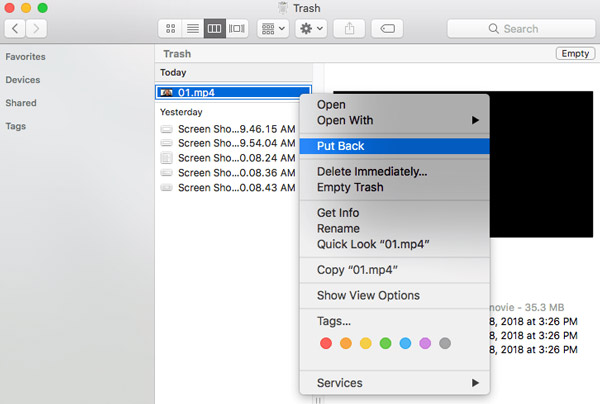
Ωστόσο, είναι σημαντικό να σημειωθεί ότι ο φάκελος Κάδος είναι περιορισμένος και θα διαγράψει αυτόματα τα παλαιότερα αρχεία όταν γεμίσει. Επομένως, εάν έχετε διαγράψει το βίντεο εδώ και πολλά χρόνια, ενδέχεται να μην είναι πλέον διαθέσιμο στον φάκελο Κάδος απορριμμάτων.
Ανάκτηση διαγραμμένων βίντεο με τον Κάδο Ανακύκλωσης [Windows]
Όταν διαγράφετε ένα βίντεο σε υπολογιστή με Windows, μεταφέρεται στον Κάδο Ανακύκλωσης αντί να διαγραφεί οριστικά. Ακολουθούν ορισμένα βήματα για να επαναφέρετε τα διαγραμμένα βίντεό σας σε έναν υπολογιστή με Windows.
Βήμα 1Διπλό κλικ Recycle Bin στην επιφάνεια εργασίας για να το ανοίξετε.
Βήμα 2Μπορείτε να επιλέξετε πρώτα τα βίντεο που θέλετε να ανακτήσετε. Αφού το επιλέξετε, μπορείτε να το σύρετε έξω από τον Κάδο Ανακύκλωσης και απευθείας στην επιφάνεια εργασίας σας.
Βήμα 3Εν τω μεταξύ, μπορείτε να κάνετε δεξί κλικ στα διαγραμμένα βίντεο και να κάνετε κλικ Επαναφορά για να τα μετακινήσετε πίσω στην αρχική τους θέση.
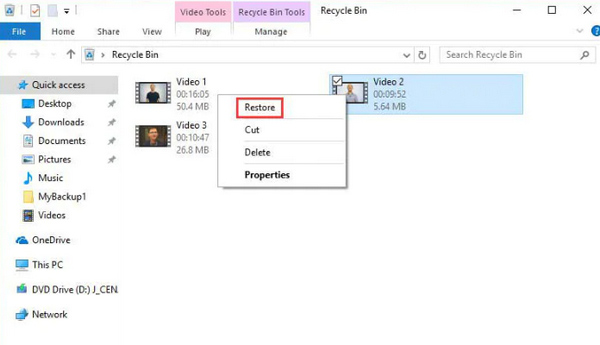
Όταν ο χώρος αποθήκευσης του υπολογιστή Windows είναι πλήρης, αυτός ο Κάδος Ανακύκλωσης δεν θα μπορεί να αποθηκεύσει περισσότερα διαγραμμένα αρχεία. Πρέπει πρώτα να αδειάσετε μερικά από τα βίντεο. Λάβετε υπόψη ότι αυτά τα βίντεο θα διαγραφούν οριστικά από τον υπολογιστή.
Ανάκτηση διαγραμμένων βίντεο με λογισμικό ανάκτησης δεδομένων [Windows & Mac]
Εάν τα διαγραμμένα βίντεο μετακινηθούν από το φάκελο Κάδος απορριμμάτων και τον Κάδο Ανακύκλωσης, που σημαίνει ότι προτού διαγραφούν οριστικά από τους υπολογιστές. Επομένως, μπορείτε να εξετάσετε το ενδεχόμενο να χρησιμοποιήσετε επαγγελματικό λογισμικό ανάκτησης δεδομένων εάν τα διαγραμμένα βίντεο δεν βρίσκονται σε προσωρινούς φακέλους.
Apeaksoft Data Recovery είναι ένα ισχυρό εργαλείο ανάκτησης που μπορεί να λύσει προβλήματα απώλειας δεδομένων λόγω λανθασμένης διαγραφής, άδειασης κάδου ανακύκλωσης ή εντολών Shift + Delete χωρίς αντίγραφο ασφαλείας. Αυτό το εργαλείο ανάκτησης δεδομένων μπορεί να σας βοηθήσει να σαρώσετε και να ανακτήσετε διαγραμμένα βίντεο, εικόνες, email, έγγραφα κ.λπ., με γρήγορη ταχύτητα. Επιπλέον, υποστηρίζει την άμεση ανάκτηση των σαρωμένων δεδομένων κατά τη σάρωση από Windows 11/10/8/7 ή macOS. Ακολουθήστε τα λεπτομερή βήματα για να σαρώσετε και να ανακτήσετε τα χαμένα βίντεό σας.
Βήμα 1Δωρεάν λήψη και εγκατάσταση του προγράμματος ανάκτησης δεδομένων στην επιφάνεια εργασίας σας.
Βήμα 2Ανοίξτε το για να εισέλθετε στην κύρια διεπαφή. Επιλέξτε το πλαίσιο του Βίντεο και επιλέξτε τον σκληρό δίσκο από τον οποίο πρέπει να ανακτήσετε. Στη συνέχεια, κάντε κλικ στο σάρωση για να ξεκινήσει η γρήγορη σάρωση.
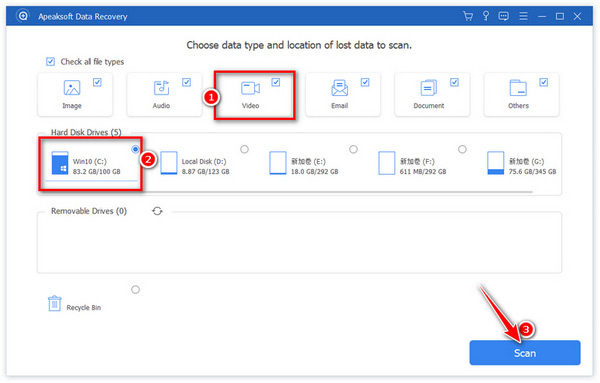
Βήμα 3Μετά από αυτό, εάν δεν καταφέρετε να βρείτε τα χαμένα βίντεο, μπορείτε να δοκιμάσετε το Βαθιά σάρωση επιλογή για να βρείτε περισσότερα βίντεο λεπτομερώς.
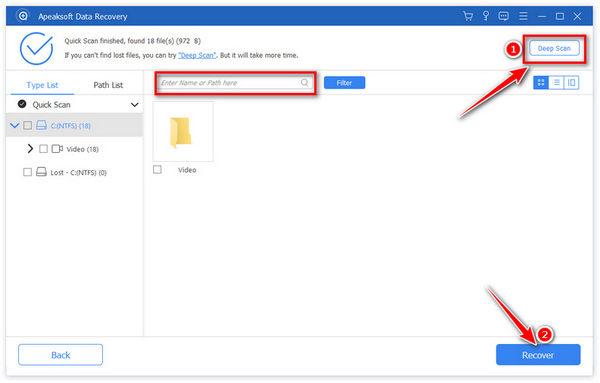
Βήμα 4Τώρα, μπορείτε να δείτε τα βίντεο ταξινομημένα ανά τύπο ή διαδρομή στο αριστερό πλαίσιο. Κάντε κλικ στο Λίστα τύπων or Λίστα διαδρομών για να αναζητήσετε τα διαγραμμένα βίντεο. Ή μπορείτε επίσης να εισαγάγετε το όνομα ή τη διαδρομή δίπλα Φίλτρα για να βρείτε τα βίντεο.
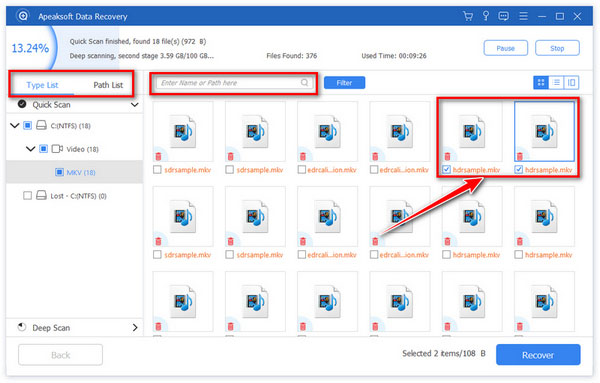
Βήμα 5Επιλέξτε τα βίντεο και κάντε κλικ Ανάκτηση για να ανακτήσετε τα διαγραμμένα βίντεο στον υπολογιστή σας. Μετά την ανάκτηση, μπορείτε εύκολα να ορίσετε τη διαδρομή αποθήκευσης και να προβάλετε τα ανακτημένα βίντεο.
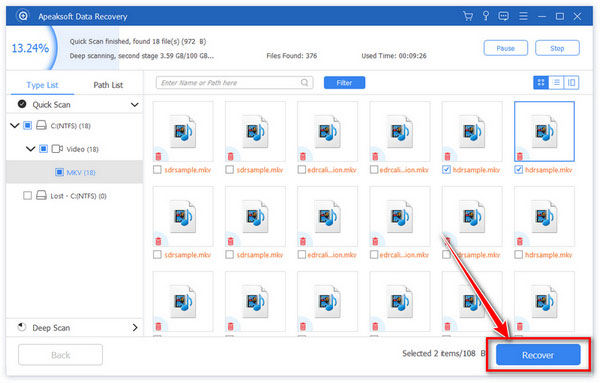
Αυτή η αξιόπιστη ανάκτηση δεδομένων δεν θα αποθηκεύσει δεδομένα κατά την επαναφορά των σαρωμένων αρχείων, ώστε να μπορείτε να βασιστείτε σε αυτήν.
Μέρος 2. Πώς να επαναφέρετε τα διαγραμμένα βίντεο από το iPhone
Εάν διαγράψατε κατά λάθος ένα βίντεο από την εφαρμογή Φωτογραφίες του iPhone σας, ενδέχεται να μπορείτε να το ανακτήσετε χρησιμοποιώντας τη λειτουργία Πρόσφατα διαγραμμένα. Δείτε πώς μπορείτε να επαναφέρετε τα διαγραμμένα βίντεο στο iPhone σας.
Βήμα 1Ανοίξτε το Φωτογραφίες app στο iPhone σας.
Βήμα 2Πατήστε Άλμπουμ στο κάτω μέρος της οθόνης του iPhone. Κάντε κύλιση προς τα κάτω για να εισέλθετε στο άλμπουμ Πρόσφατα διαγραμμένα.
Βήμα 3Επιλέξτε το βίντεο στο οποίο θέλετε να επιστρέψετε και πατήστε Ανάκτηση. Στη συνέχεια, πατήστε Ανάκτηση βίντεο για επιβεβαίωση της διαδικασίας. Μετά από αυτό, το ανακτηθέν βίντεο θα αποκατασταθεί στο Βίντεο άλμπουμ ή το άλμπουμ στο οποίο ήταν αρχικά.
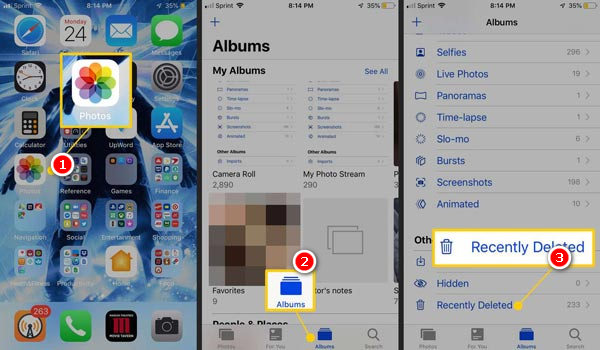
Σημείωση:
Η επαναφορά από ένα τελευταίο αντίγραφο ασφαλείας μπορεί να αντικαταστήσει όλα τα πρόσφατα δεδομένα στο iPhone σας, επομένως δημιουργήστε αντίγραφα ασφαλείας της συσκευής σας πριν επιχειρήσετε αυτήν τη μέθοδο.
 Apeaksoft iPhone ανάκτηση δεδομένων
Apeaksoft iPhone ανάκτηση δεδομένων
Μέρος 3. Πώς να ανακτήσετε τα διαγραμμένα βίντεο από το Android
Εάν καταργήσατε κατά λάθος ένα βίντεο από την εφαρμογή συλλογής του τηλεφώνου σας Android, μπορείτε να το ανακτήσετε χρησιμοποιώντας το φάκελο Κάδος απορριμμάτων ή Κάδος της εφαρμογής. Ακολουθήστε τα βήματα για να το κάνετε.
Βήμα 1Βρείτε και εισαγάγετε το Φωτογραφίες app στο τηλέφωνό σας Android.
Βήμα 2Εντοπίστε το σκουπίδια or Bin φάκελο όπου τα διαγραμμένα βίντεο αποθηκεύονται προσωρινά πριν διαγραφούν οριστικά.
Βήμα 3Βρείτε το διαγραμμένο βίντεο που χάσατε και επιλέξτε το. Στη συνέχεια, πατήστε Ανάκτηση or Επαναφορά για να πάρετε πίσω το χαμένο σας βίντεο.
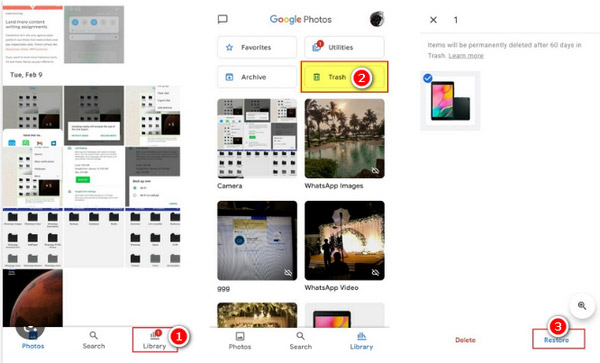
Ωστόσο, όλα τα διαγραμμένα βίντεο μπορούν να αποθηκευτούν στον φάκελο Πρόσφατα διαγραμμένα στην εφαρμογή Φωτογραφίες για έως και 30 ημέρες. Εάν έχετε δημιουργήσει αντίγραφα ασφαλείας των βίντεο με το iCloud ή το iTunes, μπορείτε επίσης να το δοκιμάσετε ανακτήστε τα διαγραμμένα βίντεο στο iPhone σας.
Σημείωση:
Μπορείτε μόνο ανάκτηση όλων των διαγραμμένων βίντεο στο Android από το Φωτογραφίες εφαρμογή εντός 30 ημερών.
 Apeaksoft Android Data Recovery
Apeaksoft Android Data Recovery
Μέρος 4. Συχνές ερωτήσεις για την ανάκτηση διαγραμμένων βίντεο
Πώς να ανακτήσετε τα διαγραμμένα βίντεο του YouTube;
Εάν έχετε υποστηρίξει τα διαγραμμένα βίντεο YouTube με το iTunes ή τις υπηρεσίες cloud πριν τα ανεβάσετε, μπορείτε να τα ανακτήσετε από το αντίγραφο ασφαλείας. Εναλλακτικά, μπορείτε να χρησιμοποιήσετε το WayBackMachine του Internet Archive, να επικοινωνήσετε με την ομάδα υποστήριξης του YouTube και να δοκιμάσετε κάποιο λογισμικό ανάκτησης βίντεο κ.λπ. Αφού βρείτε τα διαγραμμένα βίντεο του YouTube, μπορείτε να τα παρακολουθήσετε στις συσκευές σας.
Πώς να ανακτήσετε τα διαγραμμένα βίντεο TikTok από κινητά τηλέφωνα;
Εάν πρέπει να δείτε τα διαγραμμένα βίντεο TikTok πριν τα ανεβάσετε, μπορείτε να τα βρείτε στην εφαρμογή Gallery ή Photos εντός 30 ημερών. Εάν θέλετε να ανακτήσετε απευθείας τα διαγραμμένα βίντεο στο TikTok, μπορείτε να επικοινωνήσετε με την ομάδα βοήθειας.
Τα διαγραμμένα βίντεο στο iPhone εξαφανίστηκαν για πάντα;
Όχι. Μπορείτε να το βρείτε στην εφαρμογή Φωτογραφίες εάν το αφαιρέσετε εντός 30 ημερών. Ή, μπορείτε να το ανακτήσετε από ένα αντίγραφο ασφαλείας όπως το iCloud ή το iTunes. Επιπλέον, μπορείτε να δοκιμάσετε κάποια εργαλεία τρίτων για να σας βοηθήσουν.
Συμπέρασμα
Ανάκτηση διαγραμμένων βίντεο μπορεί να είναι απλή εάν ενεργήσετε γρήγορα και ακολουθήσετε τα κατάλληλα βήματα. Να θυμάστε, είναι πάντα καλή ιδέα να δημιουργείτε αντίγραφα ασφαλείας σημαντικών αρχείων για να αποφύγετε την ανάγκη ανάκτησης δεδομένων. Η αποθήκευση στο cloud ή οι εξωτερικές μονάδες δίσκου μπορούν να σας βοηθήσουν να αποθηκεύσετε με ασφάλεια αντίγραφα των βίντεο και άλλων αρχείων σας. Εάν έχετε άλλα προβλήματα ανάκτησης, αφήστε τα σχόλιά σας εδώ.



 Αποκατάσταση στοιχείων iPhone
Αποκατάσταση στοιχείων iPhone Αποκατάσταση συστήματος iOS
Αποκατάσταση συστήματος iOS Δημιουργία αντιγράφων ασφαλείας και επαναφορά δεδομένων iOS
Δημιουργία αντιγράφων ασφαλείας και επαναφορά δεδομένων iOS iOS οθόνη εγγραφής
iOS οθόνη εγγραφής MobieTrans
MobieTrans Μεταφορά iPhone
Μεταφορά iPhone iPhone Γόμα
iPhone Γόμα Μεταφορά μέσω WhatsApp
Μεταφορά μέσω WhatsApp Ξεκλείδωμα iOS
Ξεκλείδωμα iOS Δωρεάν μετατροπέας HEIC
Δωρεάν μετατροπέας HEIC Αλλαγή τοποθεσίας iPhone
Αλλαγή τοποθεσίας iPhone Android Ανάκτηση Δεδομένων
Android Ανάκτηση Δεδομένων Διακεκομμένη εξαγωγή δεδομένων Android
Διακεκομμένη εξαγωγή δεδομένων Android Android Data Backup & Restore
Android Data Backup & Restore Μεταφορά τηλεφώνου
Μεταφορά τηλεφώνου Ανάκτηση δεδομένων
Ανάκτηση δεδομένων Blu-ray Player
Blu-ray Player Mac Καθαριστικό
Mac Καθαριστικό DVD Creator
DVD Creator Μετατροπέας PDF Ultimate
Μετατροπέας PDF Ultimate Επαναφορά κωδικού πρόσβασης των Windows
Επαναφορά κωδικού πρόσβασης των Windows Καθρέφτης τηλεφώνου
Καθρέφτης τηλεφώνου Video Converter Ultimate
Video Converter Ultimate Πρόγραμμα επεξεργασίας βίντεο
Πρόγραμμα επεξεργασίας βίντεο Εγγραφή οθόνης
Εγγραφή οθόνης PPT σε μετατροπέα βίντεο
PPT σε μετατροπέα βίντεο Συσκευή προβολής διαφανειών
Συσκευή προβολής διαφανειών Δωρεάν μετατροπέα βίντεο
Δωρεάν μετατροπέα βίντεο Δωρεάν οθόνη εγγραφής
Δωρεάν οθόνη εγγραφής Δωρεάν μετατροπέας HEIC
Δωρεάν μετατροπέας HEIC Δωρεάν συμπιεστής βίντεο
Δωρεάν συμπιεστής βίντεο Δωρεάν συμπιεστής PDF
Δωρεάν συμπιεστής PDF Δωρεάν μετατροπέας ήχου
Δωρεάν μετατροπέας ήχου Δωρεάν συσκευή εγγραφής ήχου
Δωρεάν συσκευή εγγραφής ήχου Ελεύθερος σύνδεσμος βίντεο
Ελεύθερος σύνδεσμος βίντεο Δωρεάν συμπιεστής εικόνας
Δωρεάν συμπιεστής εικόνας Δωρεάν γόμα φόντου
Δωρεάν γόμα φόντου Δωρεάν εικόνα Upscaler
Δωρεάν εικόνα Upscaler Δωρεάν αφαίρεση υδατογραφήματος
Δωρεάν αφαίρεση υδατογραφήματος Κλείδωμα οθόνης iPhone
Κλείδωμα οθόνης iPhone Παιχνίδι Cube παζλ
Παιχνίδι Cube παζλ